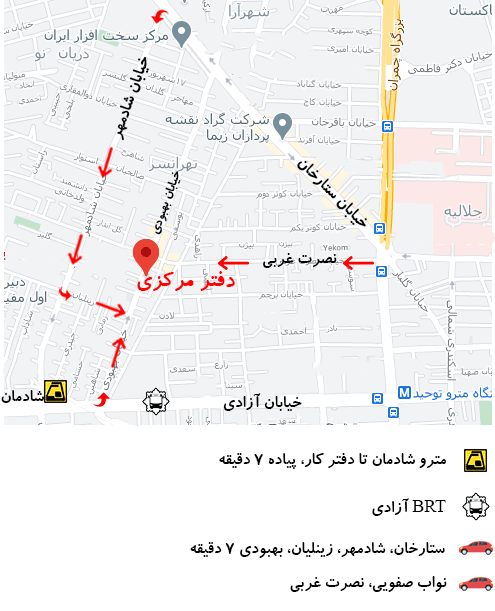آیا با مشکلات آزاردهنده همگام سازی صدا در تلویزیون خود مواجه هستید؟ وقتی میبینید شخصی در تلویزیون صحبت میکند، اما صدا با لبهای او مطابقت ندارد، میتواند واقعاً آزاردهنده باشد. خوشبختانه چند راه ساده برای رفع این مشکل وجود دارد. این مقاله به شما می آموزد که چگونه مشکلات تأخیر صدا و تصویر تلویزیون خود برطرف کنید.
چیزهایی که باید در مورد تأخیر صدا و تصویر تلویزیون بدانید
مشکلات اتصال کابل شایع ترین علت مشکلات تاخیر صدا است. در برخی موارد، مشکلات همگامسازی صدا ممکن است مربوط به ویدیو یا برنامهای باشد که در حال تماشای آنها هستید یا احتمالاً دستگاهی که استفاده میکنید. اگر همه چیز شکست خورد، میتوانید تنظیمات A/V Sync را در تلویزیون یا سیستم صوتی خود تنظیم کنید تا صدا و تصویر را دوباره تنظیم کنید.
عیب یابی اولیه
قبل از بررسی سخت افزار و نرم افزار ابتدا باید عیب یابی را انجام دهید.
روشن کردن تلویزیون
برای رفع تأخیر صدا و تصویر تلویزیون باید سیستم صوتی خود را روشن کنید. اولین کاری که می توانید امتحان کنید این است که تلویزیون و سیستم صوتی خود را مجدداً روشن کنید. برای انجام این کار، تلویزیون و سیستم صوتی خود را خاموش کنید و آنها را حدود 2 تا 3 دقیقه از برق بکشید. آنها را دوباره به برق وصل کنید و دوباره روشن کنید. بررسی کنید که آیا مشکل همچنان وجود دارد یا خیر.
بروزرسانی سیستم عامل تلویزیون هوشمند
سیستم عامل تلویزیون هوشمند خود را به روز کنید. اگر از تلویزیون هوشمند استفاده می کنید، هر از گاهی باید نرم افزاری را که تلویزیون شما روی آن اجرا می کند، به روز کنید. اطمینان حاصل کنید که تلویزیون شما به اینترنت متصل است. سپس به منوی تنظیمات تلویزیون خود بروید و به دنبال گزینه به روز رسانی تلویزیون خود باشید. جایی که این تلویزیون قرار دارد از یک مدل و مدل تلویزیون به دیگری متفاوت خواهد بود. به احتمال زیاد در بخش «عمومی»، «درباره» یا «سیستم» از منوی تنظیمات قرار دارد.
بررسی اتصالات کابل به سیستم
برای تأخیر صدا و تصویر تلویزیون اتصالات کابل به سیستم صوتی و سایر دستگاه ها را بررسی کنید. شایع ترین علت مشکلات همگام سازی صدا، اتصال به دستگاه های خارجی است. کابل های تلویزیون خود را به سیستم صوتی خود بررسی کنید و مطمئن شوید که به طور ایمن وصل شده اند. همچنین، مطمئن شوید که اتصال از هر منبع خارجی (مانند جعبه های کابل و کنسول بازی های ویدیویی) نیز به طور ایمن وصل شده است.
- همچنین میتوانید کابل HDMI یا کابل نوری متصل به دستگاههایتان را با یک کابل جدید تعویض کنید و ببینید آیا مشکل را برطرف میکند یا خیر.
- اکثر سیستم های صوتی و نوارهای صوتی از اتصال HDMI ARC استفاده می کنند. اگر گیرنده صوتی یا نوار صوتی شما با کابل HDMI متصل است، مطمئن شوید که به یک پورت HDMI با برچسب “HDMI ARC” یا “HDMI eARC” متصل است.
تأخیر صدا و تصویر تلویزیون و بررسی کانال ها و برنامه ها
برای تأخیر صدا و تصویر تلویزیون کانال های دیگر یا برنامه های دیگر را بررسی کنید. اگر هنگام تماشای تلویزیون مشکل شروع شد، سعی کنید کانال را تغییر دهید تا ببینید آیا مشکل در کانال های دیگر رخ می دهد یا خیر. اگر مشکل هنگام تماشای یک ویدیوی پخش جریانی رخ داد، سعی کنید ویدیوی دیگری را تماشا کنید یا برنامه پخش جریانی دیگری را تماشا کنید. ببینید آیا مشکل در همه ویدیوها و همه برنامهها وجود دارد یا خیر.
- اگر مشکل فقط در یک کانال تلویزیونی اتفاق می افتد، به احتمال زیاد مشکل از خود کانال است. برای اطلاع رسانی با ارائه دهنده کابل یا ماهواره خود تماس بگیرید. بعداً دوباره امتحان کنید و ببینید آیا مشکل برطرف شده است یا خیر.
- اگر مشکل فقط با یک ویدیوی پخش جریانی اتفاق می افتد، به احتمال زیاد صدا و تصویر به درستی ترکیب نشده اند. با سازنده یا سرویس پخش تماس بگیرید تا آنها را مطلع کنید.
- اگر مشکل فقط در یک برنامه پخش جریانی رخ می دهد، سعی کنید آن برنامه را در دستگاه دیگری مانند کنسول بازی یا جعبه پخش (به عنوان مثال Roku، Firestick TV) دانلود کنید. اگر قبلاً برنامه را روی یک کنسول بازی تماشا میکنید، سعی کنید برنامه را در تلویزیون هوشمند یا یک جعبه استریم دانلود کنید و ببینید آیا مشکل در دستگاه دیگری رخ میدهد یا خیر.
- اگر مشکل فقط در هنگام تماشای ویدیوهای پخش جریانی رخ می دهد، اتصال اینترنت خود را بررسی کنید. این ممکن است ناشی از اتصال ضعیف اینترنت باشد. سعی کنید مودم یا روتر خود را ریست کنید و ببینید مشکل برطرف شده است یا خیر.
وصل کردن منابع خارجی به سیستم صوتی
برای تأخیر صدا و تصویر تلویزیون منابع خارجی را مستقیماً به سیستم صوتی یا نوار صوتی خود وصل کنید. اگر هنگام استفاده از یک منبع خارجی، مانند کنسول بازی ویدیویی یا جعبه کابل، با مشکل مواجه هستید، ممکن است بخواهید کنسول بازی یا جعبه کابل را مستقیماً به نوار صوتی یا گیرنده سیستم صوتی خود وصل کنید. اگر یک منبع خارجی را به تلویزیون خود وصل کنید و سپس تلویزیون خود را به یک سیستم صوتی خارجی متصل کنید، سیگنال صوتی مسافت بیشتری برای طی کردن دارد که می تواند باعث تاخیر در صدا شود. اتصال منبع خارجی خود به طور مستقیم به سیستم صوتی می تواند این فاصله را کاهش دهد و تأخیر صدا را محدود کند.
- اگر منبع خارجی درگاه HDMI اضافی برای خروج صدا ندارد، بررسی کنید که آیا درگاهی برای کابل نوری یا دیجیتال دارد یا خیر. می توانید آن را با استفاده از کابل نوری یا کابل صوتی دیجیتال به سیستم صوتی خود متصل کنید.
تأخیر صدا و تصویر تلویزیون و خاموش کردن حالت بازی
برای تأخیر صدا و تصویر تلویزیون حالت بازی را روشن یا خاموش کنید. اکثر تلویزیونهای جدید دارای حالت بازی هستند که چندین ویژگی پردازش تصویر را دور میزند و تأخیر زمانی را که هنگام پردازش تصویر اتفاق میافتد کاهش میدهد. به تنظیمات تلویزیون خود بروید و سپس به تنظیمات تصویر بروید. حالت بازی را روشن کنید و ببینید آیا با این کار مشکل حل می شود یا خیر. اگر حالت بازی از قبل روشن است، آن را خاموش کنید و ببینید که آیا این مشکل را برطرف می کند یا خیر.
- در حالت ایدهآل، شما میخواهید که حالت بازی زمانی که در حال انجام یک بازی ویدیویی هستید روشن و هنگام تماشای یک فیلم یا برنامه تلویزیونی خاموش شود.
پاک کردن حافظه ی پنهان
برای تأخیر صدا و تصویر تلویزیون حافظه پنهان تلویزیون یا برنامه خود را پاک کنید. کش حافظه ذخیره سازی در تلویزیون شما است که برنامه های مختلف از آن برای ذخیره داده های موقت برای کمک به اجرای سریعتر برنامه استفاده می کنند. با گذشت زمان، حافظه پنهان پر می شود و باعث می شود برنامه به درستی عمل نکند. برای اکثر تلویزیونها، میتوانید حافظه پنهان را با رفتن به «تنظیمات» یا «برنامهها» پاک کنید. سپس به «برنامهها» یا «فضای ذخیرهسازی» بروید. به دنبال گزینه پاک کردن کش باشید.
- اگر از تلویزیون سامسونگ استفاده میکنید، میتوانید با نصب مجدد برنامهای که با آن مشکل دارید، حافظه پنهان را پاک کنید. به Apps بروید، سپس برنامه ای را که با آن مشکل دارید برجسته کنید و فشار دهید و نگه دارید تا منوی کشویی نمایش داده شود. نصب مجدد را انتخاب کنید.
- همچنین ممکن است بخواهید برنامه هایی را که استفاده نمی کنید حذف نصب کنید.
بازنشانی به تنظیمات کارخانه
برای تأخیر صدا و تصویر تلویزیون، تلویزیون خود را به تنظیمات کارخانه بازنشانی کنید. این کار تلویزیون شما را به حالتی که در زمان نو بود بازنشانی میکند. این معمولاً می تواند مشکلات فنی سرسخت را برطرف کند. برای بازنشانی به تنظیمات کارخانه، به تنظیمات بروید، «عمومی»، «سیستم» یا «درباره» را انتخاب کنید. اگر در دسترس است به «تنظیمات پیشرفته» بروید. سپس گزینه ریست کردن تلویزیون خود را انتخاب کنید.
با این کار تمام داده ها از تلویزیون شما پاک می شود. ممکن است بخواهید صبر کنید و این کار را به عنوان آخرین راه حل انجام دهید.
بیشتر بدانید: چشمک زدن چراغ پاور تلویزیون